올탑 스터디카페 오포고산점 키오스크 사용법을 확인해 보세요! 클릭하시면 정보가 노출됩니다.
- 로그인화면 > 회원가입 > 약관 확인
약관 확인
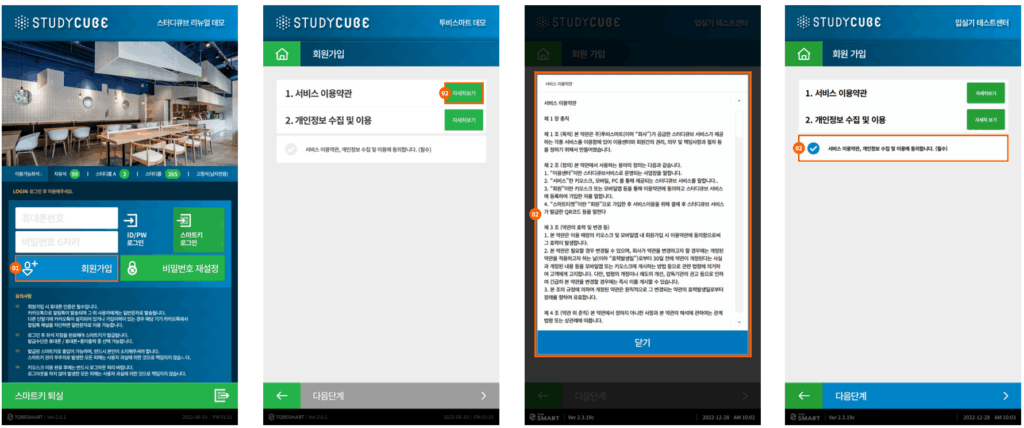
- 회원가입버튼을 터치합니다.
- 약관을 보려면 자세히보기 버튼을 터치합니다.
- 서비스 이용약관, 개인정보 수집 및 이용에 대한 동의를 터치 후 다음 단계를 터치합니다.
- 로그인화면 > 회원가입 > 정보 입력
정보 입력
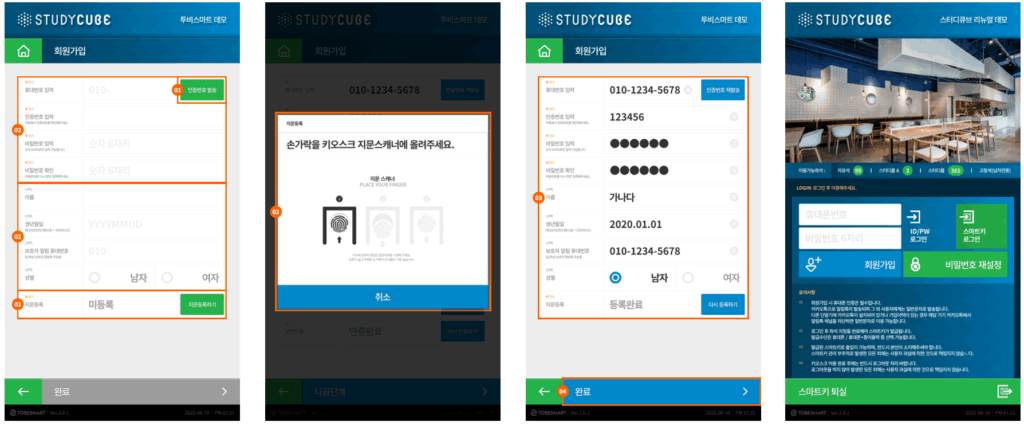
- 인증번호 발송 버튼을 터치합니다. 인증번호는 카카오톡 우선 방식 또는 SMS문자 방식 중 관리자페이지에서 선택한 옵션으로 전송됩니다.
- 기본: 휴대폰번호, 인증번호, 비밀번호, 비밀번호 확인 / 추가옵션항목: 이름, 생년월일, 보호자 알림 휴대번호, 성별
- 필수 정보를 모두 입력합니다.
- 완료 버튼을 터치하면 회원가입이 되고 로그인 화면으로 이동합니다.
- 로그인화면 > 비밀번호 재설정
비밀번호 재설정
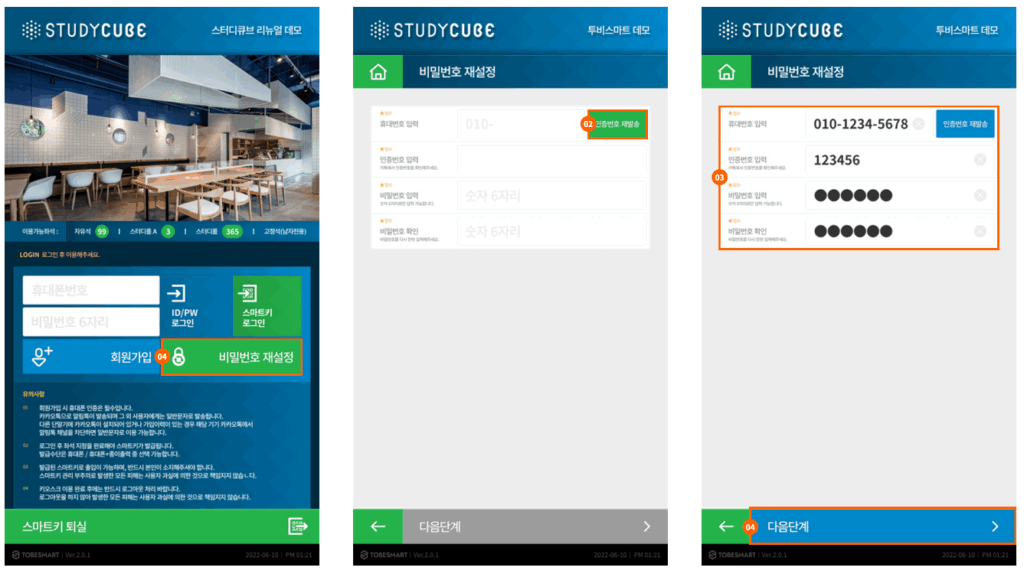
- 비밀번호 재설정 버튼을 터치합니다.
- 휴대폰번호 입력 후 인증번호 발송 버튼을 터치합니다.
- 인증번호와 변경할 비밀번호를 입력합니다.
- 다음단계 버튼을 터치하면 회원가입이 되고 로그인 화면으로 이동합니다.
- 로그인화면
로그인 화면
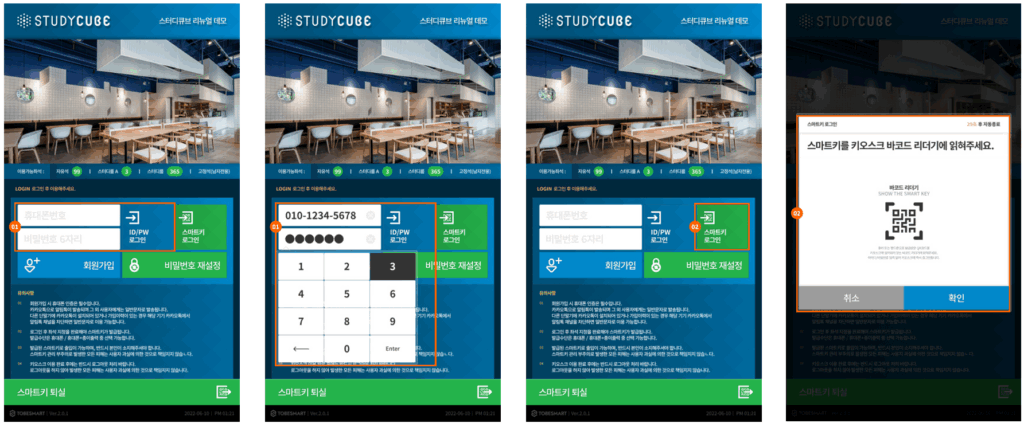
- 아이디와 비밀번호를 입력해 로그인할 수 있습니다.
- 좌석 이용 중인 이용자의 경우 발급받은 스마트키를 통해 로그인할 수 있습니다.
- 좌석 이용 종료된 이용자의 경우 발급받은 스마트키를 통해 퇴실처리할 수 있습니다.
- 시간패키지 이용자 중 이용종료시간 전에 퇴실처리한 경우 잔여시간이 적립됩니다.
- 키오스크 로그인 후, 키오스크 문열기 및 스마트키 퇴실 버튼을 통해 문열기와 퇴실처리 할 수 있습니다.
- 메인 화면 > 1회권 > 좌석타입/시간/좌석 선택
좌석타입/시간/좌석 선택
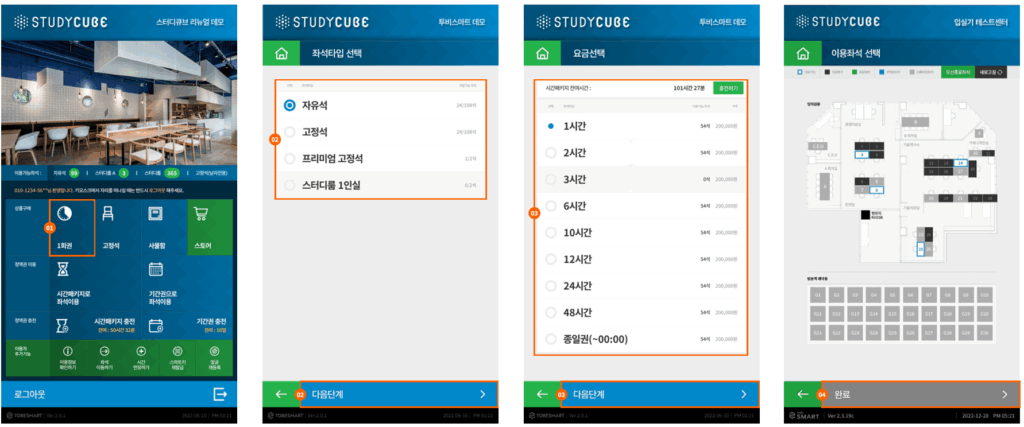
- 1회권 이용을 원하시면 1회권 버튼을 터치합니다.
- 이용하실 좌석타입을 선택한 후 다음단계 버튼을 터치합니다.
- 이용하실 시간을 선택한 후 다음단계 버튼을 터치합니다.
- 할인등급이 적용된 이용자의 경우, 요금 확인시 기존 요금제와 할인된 요금제가 같이 보여집니다.
- 이용하실 좌석을 선택한 후 완료 버튼을 터치합니다.
- 메인 화면 > 1회권 > 결제_포인트/쿠폰 미보유 시
결제_포인트/쿠폰 미보유 시
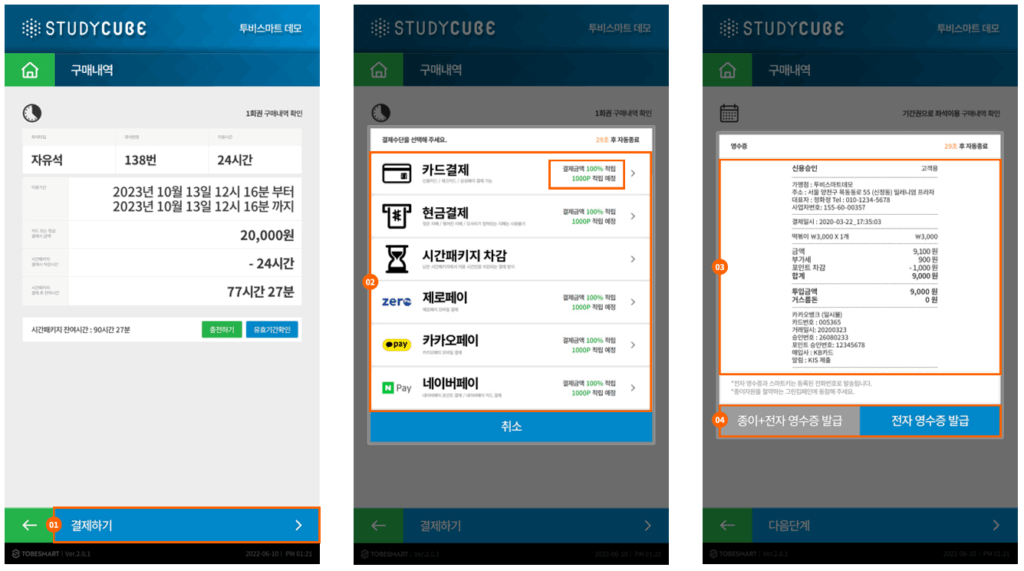
- 구매내역을 확인한 후 결제하기 버튼을 터치합니다.
- 결제수단을 선택해 결제합니다. (시간패키지가 없거나,모자란 경우 시간패키지 차감버튼은 비활성화 됩니다.)
- 해당 상품에 포인트 적립혜택이 설정되어 있는 경우 적립 예정 포인트를 표시해 줍니다. (시간패키지로 결제 시 포인트가 적립되지 않습니다.)
- 결제완료 시 영수증을 확인할 수 있습니다.
- 전자 영수증은 카톡으로 전달되며, 종이영수증을 추가로 발급받을 것인 지 선택할 수 있습니다.
- 메인 화면 > 1회권 > 결제_포인트/쿠폰 보유 시
결제_포인트/쿠폰 보유 시
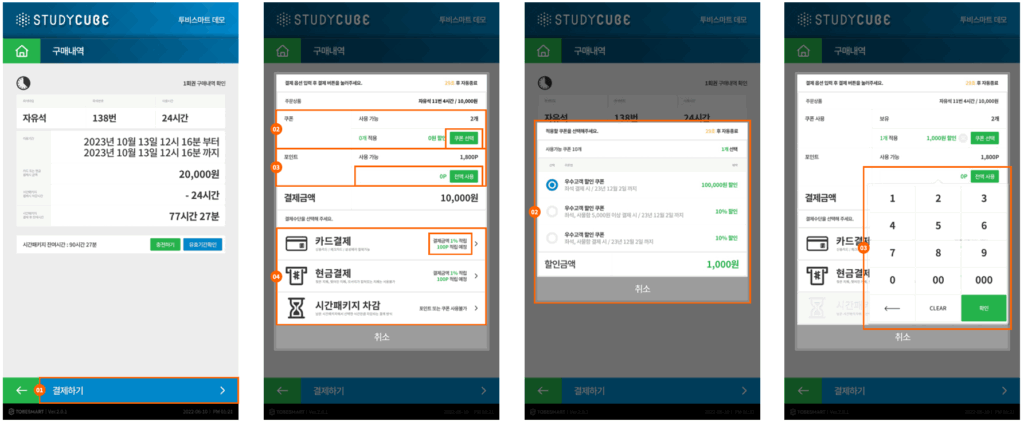
- 구매내역을 확인한 후 결제하기 버튼을 터치합니다.
- 보유한 쿠폰이 있는 경우 쿠폰 항목이 노출되며 쿠폰을 적용하여 결제할 수 있습니다. 쿠폰 선택 버튼 클릭하여 적용할 쿠폰을 선택할 수 있습니다.
- 보유한 포인트가 있는 경우 포인트 항목이 노출되며 포인트를 사용하여 결제할 수 있습니다. 인풋란을 클릭하거나 전액 사용 버튼을 클릭하여 사용할 포인트를 기입할 수 있습니다.
- 결제수단을 선택해 결제합니다. (시간패키지가 없거나,모자란 경우 또는 쿠폰/포인트를 사용한 경우 시간패키지 차감버튼은 비활성화 됩니다.)
- 해당 상품에 포인트 적립혜택이 설정되어 있는 경우 적립 예정 포인트를 표시해 줍니다. (시간패키지로 결제 시 포인트가 적립되지 않습니다.)
- 결제완료 시 영수증을 확인할 수 있습니다
- 메인 화면 > > 고정석
고정석 (현재 고정석은 운영하고 있지 않습니다. 차후 운영 시 공지로 알려드리겠습니다.)
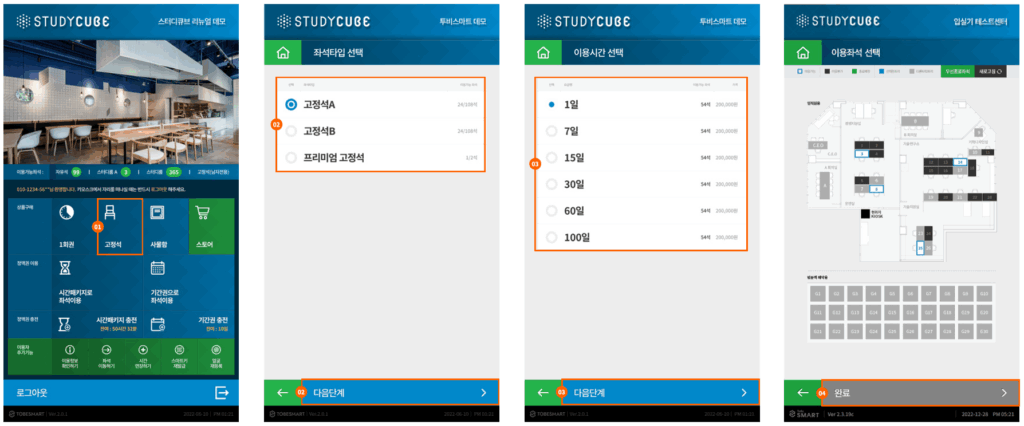
- 고정석 이용을 원하시면 고정석 버튼을 터치합니다.
- 이용하실 좌석타입을 선택한 후 다음단계 버튼을 터치합니다.(고정석 타입이1개인경우 해당 페이지는 보이지 않습니다.)
- 이용하실 시간을 선택한 후 다음단계 버튼을 터치합니다. (고정석은 일 단위로만 선택 가능합니다.)
- 이용하실 좌석을 선택한 후 완료 버튼을 터치합니다.
- 메인 화면 > > 고정석_포인트/쿠폰 미보유 시
고정석_포인트/쿠폰 미보유 시
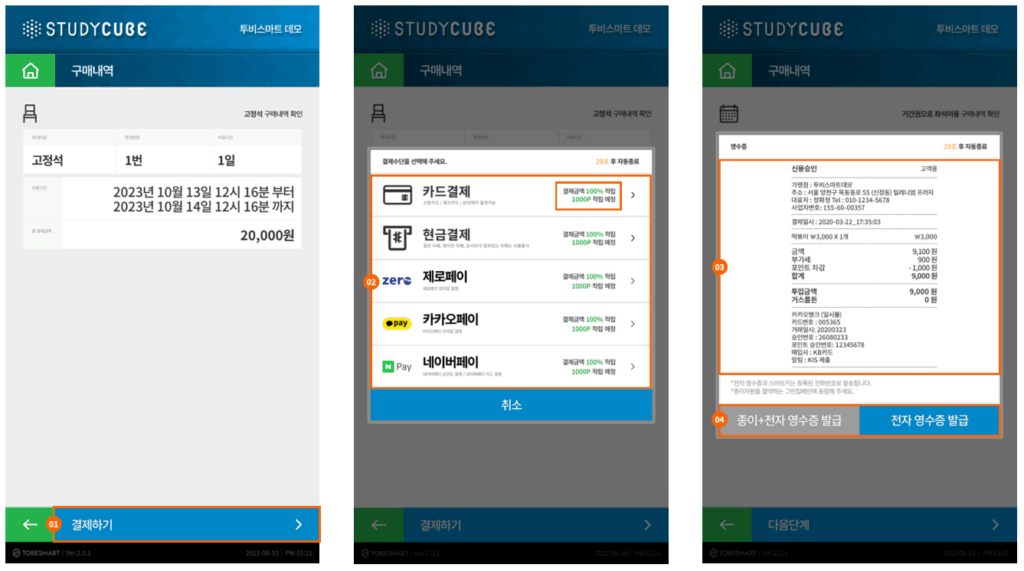
- 구매내역을 확인한 후 결제하기 버튼을 터치합니다.
- 결제수단을 선택해 결제합니다. (고정석은 시간패키지 차감 결제가 불가능합니다.)
- 해당 상품에 포인트 적립혜택이 설정되어 있는 경우 적립 예정 포인트를 표시해 줍니다.
- 영수증을 확인할 수 있습니다.
- 전자 영수증은 카톡으로 전달되며, 종이영수증을 추가로 발급받을 것인지 선택할 수 있습니다.
- 메인 화면 > > 고정석_포인트/쿠폰 보유 시
고정석_포인트/쿠폰 보유 시
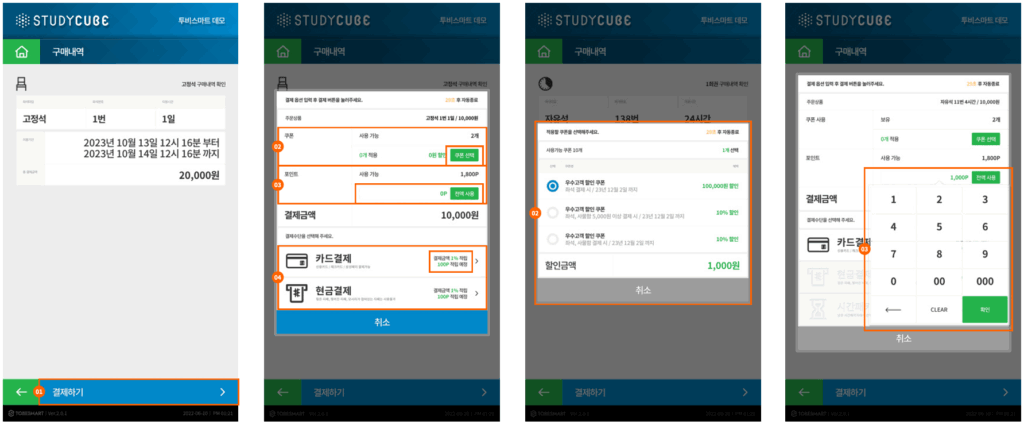
- 구매내역을 확인한 후 결제하기 버튼을 터치합니다.
- 보유한 쿠폰이 있는 경우 쿠폰 항목이 노출되며 쿠폰을 적용하여 결제할 수 있습니다. 쿠폰 선택 버튼 클릭하여 적용할 쿠폰을 선택할 수 있습니다.
- 보유한 포인트가 있는 경우 포인트 항목이 노출되며 포인트를 사용하여 결제할 수 있습니다. 인풋란을 클릭하거나 전액 사용 버튼을 클릭하여 사용할 포인트를 기입할 수 있습니다.
- 결제수단을 선택해 결제합니다. 시간패키지가 없거나,모자란 경우 또는 쿠폰/포인트를 사용한 경우 시간패키지 차감버튼은 비활성화 됩니다.
- 해당 상품에 포인트 적립혜택이 설정되어 있는 경우 적립 예정 포인트를 표시해 줍니다.
- 결제완료 시 영수증을 확인할 수 있습니다.
- 좌석선택 페이지 부가정보
좌석선택 페이지 부가정보
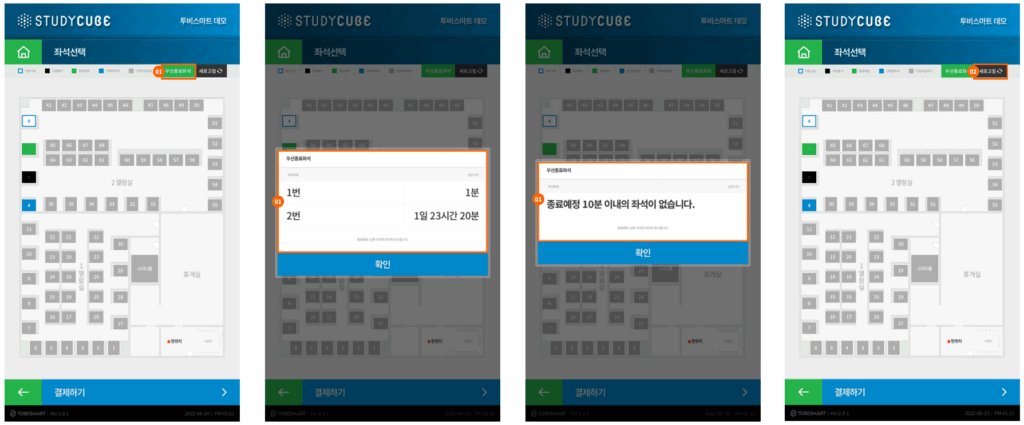
- 우선종료좌석 버튼을 터치해 10분 이내 종료예정 좌석을 확인할 수 있습니다. (고정석의 경우 종료예정 2일 이내의 좌석을 확인할 수 있습니다.)
- 새로고침을 터치해 실시간 좌석현황을 확인할 수 있습니다.
- 메인 화면 > > 사물함
사물함
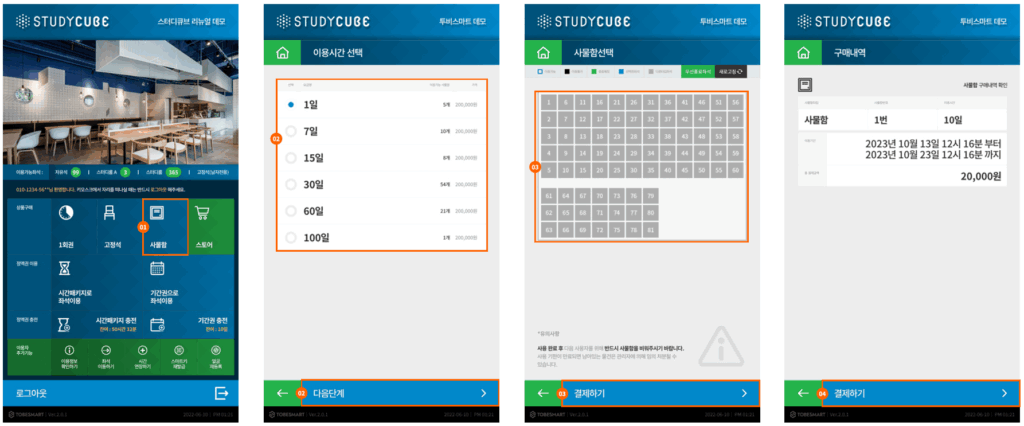
- 사물함 이용 또는사물함 연장을 원하시면 사물함 버튼을 터치합니다.
- 이용 할 기간을 선택한 후 다음단계를 터치합니다.
- 이용하실 사물함을 선택한 후 결제하기 버튼을 터치합니다. (사물함 타입이 2개 이상인 경우 사물함타입 선택페이지가 추가됩니다.)
- 구매내역 확인 후 원하는 결제 수단을 선택해 결제합니다.
- 메인 화면 > 시간패키지로 좌석이용 > A. 시간패키지 사용방법: 시간 선택 방식 1
A. 시간패키지 사용방법: 시간 선택 방식 1
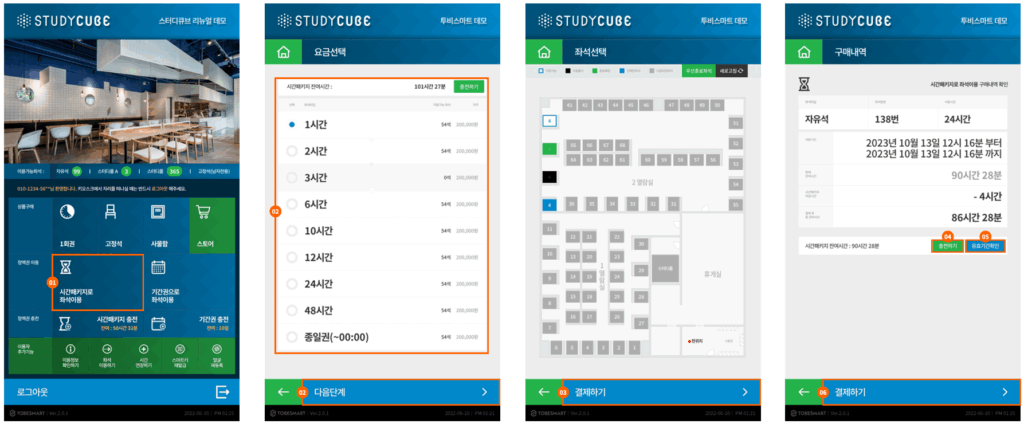
- 시간패키지를 소유하고 있는 사용자에 한하여 시간패키지로 좌석이용버튼을 이용하면 시간패키지로 결제 가능한 좌석과 시간만 볼 수 있습니다. 이용할 좌석타입을 선택한 후 다음단계 버튼을 터치 합니다.(구입 가능한 좌석타입이 1개인 경우 바로 시간선택 페이지로 넘어갑니다.)
- 이용 할 시간을 선택한 후 다음단계를 터치합니다.
- 이용할 좌석을 선택한 후 완료 버튼을 터치합니다.
- 시간패키지 차감 결제 시 보유 시간패키지가 부족할 경우 충전하기 버튼을 터치해 시간패키지를 충전 합니다.
- 유효기간확인 버튼을 누르면 구매시점에 따른 유효기간이 나타납니다.
- 구매내역을 확인 후 결제하기를 터치합니다
- 메인 화면 > 시간패키지로 좌석이용 > A. 시간패키지 사용방법: 시간 선택 방식 2
A. 시간패키지 사용방법: 시간 선택 방식 2
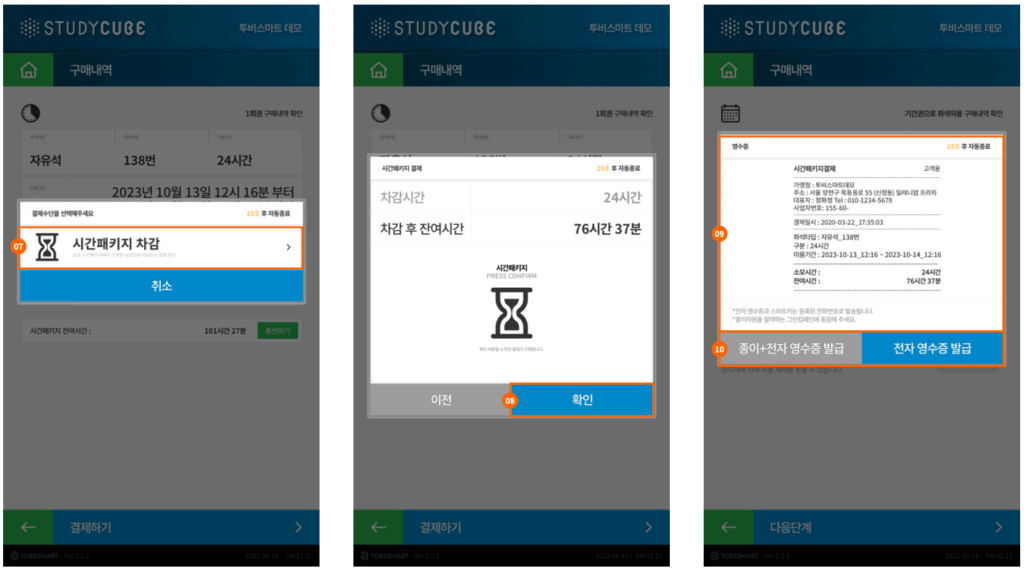
- 결제수단을 선택합니다. 시간패키지로 좌석이용의 결제수단은 시간패키지 차감방식만 가능합니다.
- 차감시간과 차감 후 잔여시간을 최종확인 후 확인을 누릅니다.
- 영수증을 확인할 수 있습니다.
- 전자영수증은 카톡으로 전달되며, 종이영수증을 추가로 발급 받을것인지 선택할 수 있습니다.
- 메인 화면 > 시간패키지로 좌석이용 > B. 시간패키지 사용방법: 선 차감 방식 1
B. 시간패키지 사용방법: 선 차감 방식 1
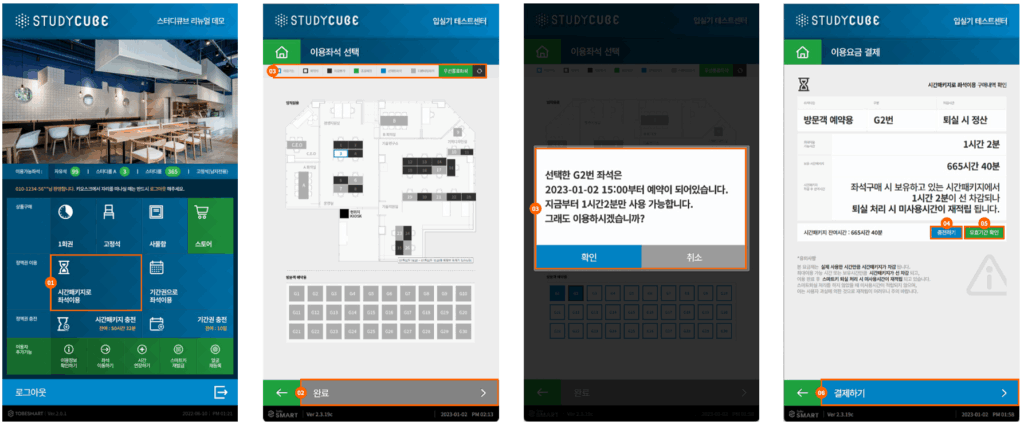
- 시간패키지를 소유하고 있는 사용자에 한하여 시간패키지로 좌석이용버튼을 이용하면 시간패키지로 결제 가능한 좌석과 시간만 볼 수 있습니다. 이용할 좌석타입을 선택한 후 다음단계 버튼을 터치합니다.(구입 가능한 좌석타입이 1개인 경우 바로 시간선택 페이지로 넘어갑니다.)
- 이용할 좌석을 선택한 후 완료 버튼을 터치합니다.
- 시간패키지 선차감 방식은 좌석별로 예약이 있는 경우 예약석이 별도 표기되며, 해당 좌석을 선택 시 예약시간 전까지만 사용이 가능하다는 알림이 나옵니다.
- 시간패키지 차감 결제 시 보유 시간패키지가 부족할 경우 충전하기 버튼을 터치해 시간패키지를 충전 합니다.
- 유효기간확인 버튼을 누르면 구매시점에 따른 유효기간이 나타납니다.
- 구매내역을 확인 후 결제하기를 터치합니다. 선차감 방식은 시간이 우선 차감된 후 이용이 완료된 시점에 스마트키 퇴실을 하면 남은 시간이 적립됩니다.
- 메인 화면 > 시간패키지로 좌석이용 > B. 시간패키지 사용방법: 선 차감 방식 2
B. 시간패키지 사용방법: 선 차감 방식 2
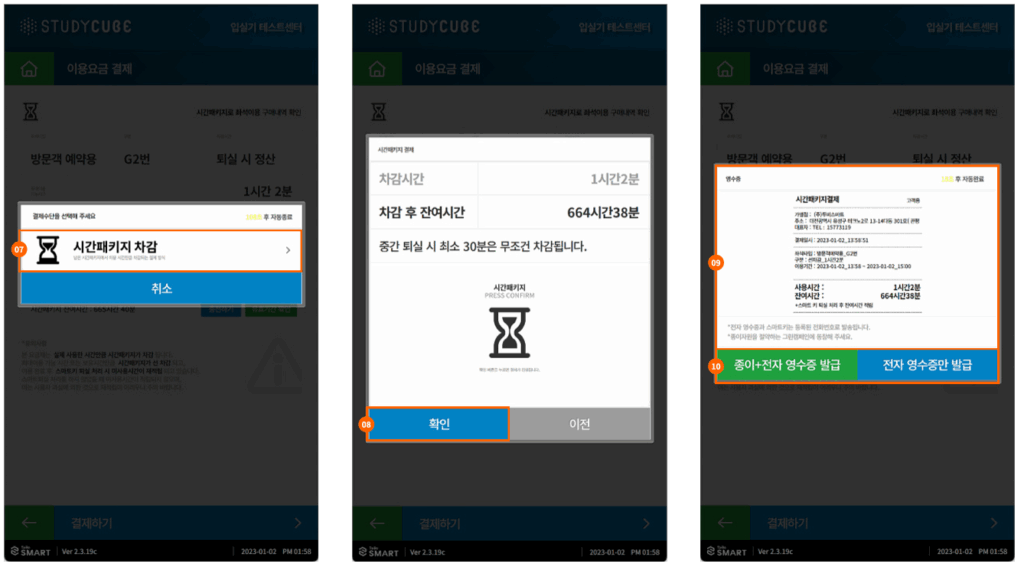
- 결제수단을 선택합니다. 시간패키지로 좌석이용의 결제수단은 시간패키지 차감방식만 가능합니다.
- 차감시간과 차감 후 잔여시간을 최종확인 후 확인을 누릅니다.
- 영수증을 확인할 수 있습니다.
- 전자영수증은 카톡으로 전달되며, 종이영수증을 추가로 발급 받을것인지 선택할 수 있습니다.
- 메인 화면 > 기간권으로 좌석이용
기간권으로 좌석이용
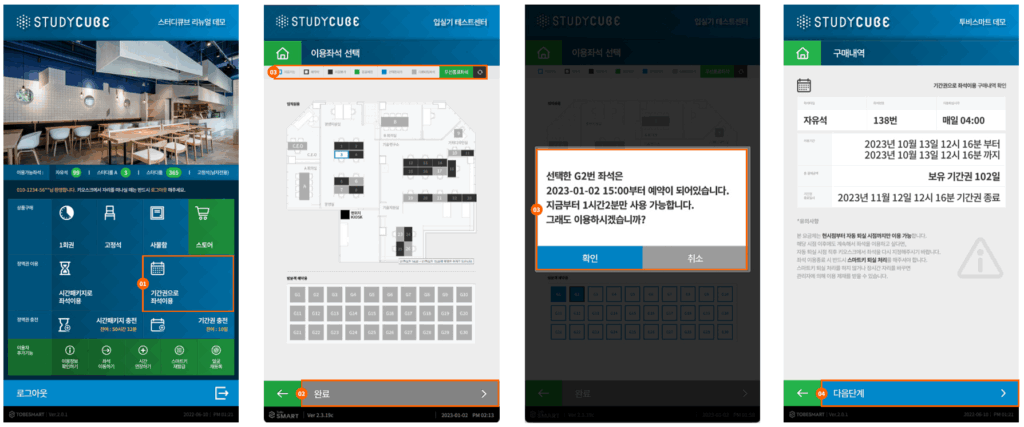
- 기간권을 소유하고 있는 사용자에 한하여 기간권으로 좌석이용 버튼을 이용하여 좌석을 잡을 수 있습니다.
- 이용할 좌석을 선택한 후 완료버튼을 터치합니다.
- 예약이 있는 경우 예약석이 별도 표기되며, 해당 좌석을 선택 시 예약 시간 전까지만 사용이 가능하다는 알림이 나옵니다.
- 구매내역을 확인 후 다음단계를 터치합니다. 기간권으로 좌석이용 시 선택한 좌석의 이용종료 시간은 관리자가 설정해 놓은 자동 퇴실 시각까지 이며, 매일 해당 시간에 좌석은 퇴실 처리 됩니다.
- 메인 화면 > 시간패키지 충전 > 메인페이지 시간패키지 충전
메인페이지 시간패키지 충전
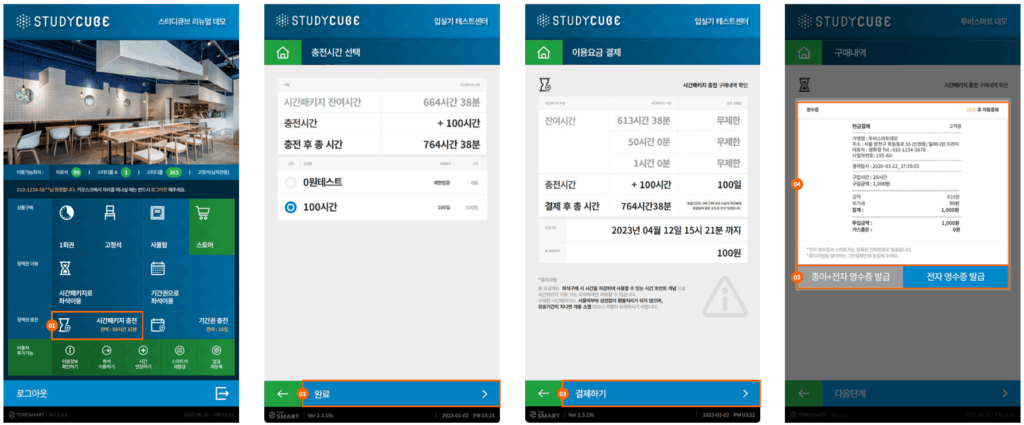
- 시간패키지 충전을 터치합니다.
- 충전할 요금을 선택 후 완료를 터치합니다.
- 시간패키지 정보와 금액 확인 후 결제하기 버튼을 터치합니다.
- 영수증을 확인할 수 있습니다.
- 종이영수증 발행여부를 선택할 수 있습니다.
- 메인 화면 > 기간권 충전 > 메인페이지 기간권 충전
메인페이지 기간권 충전
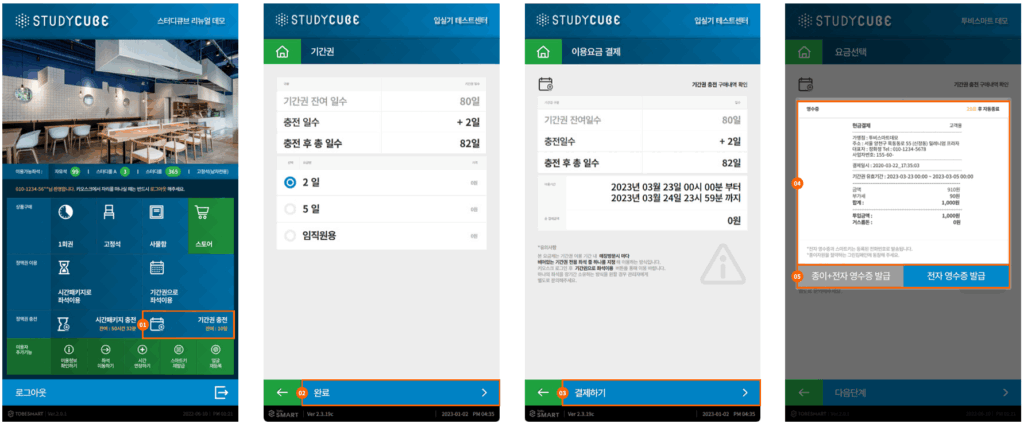
- 기간권 충전을 원하시면 기간권 충전 버튼을 터치합니다.
- 충전할 요금을 선택 후 완료 버튼을 터치합니다.
- 충전기간과 금액 확인 후 결제하기 버튼을 터치합니다.
- 영수증을 확인할 수 있습니다.
- 종이영수증 발행여부를 선택할 수 있습니다.
- 메인 화면 > 이용정보 확인하기 1
이용정보 확인하기 1
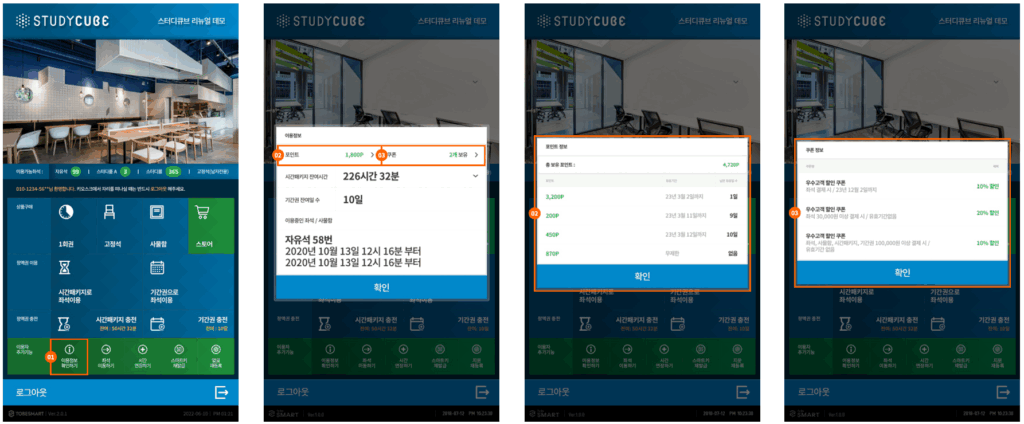
- 이용중인 정보를 알고 싶을 경우 이용정보 확인하기 버튼을 터치합니다.
- 보유한 포인트가 있는 경우 포인트 항목을 보여줍니다.
- 포인트 항목을 터치하여 포인트 상세정보를 확인할 수 있습니다.
- 보유한 쿠폰이 있는 경우 쿠폰 항목을 보여줍니다.
- 쿠폰 항목을 터치하여 쿠폰 상세정보를 확인할 수 있습니다.
- 메인 화면 > 이용정보 확인하기 2
이용정보 확인하기 2
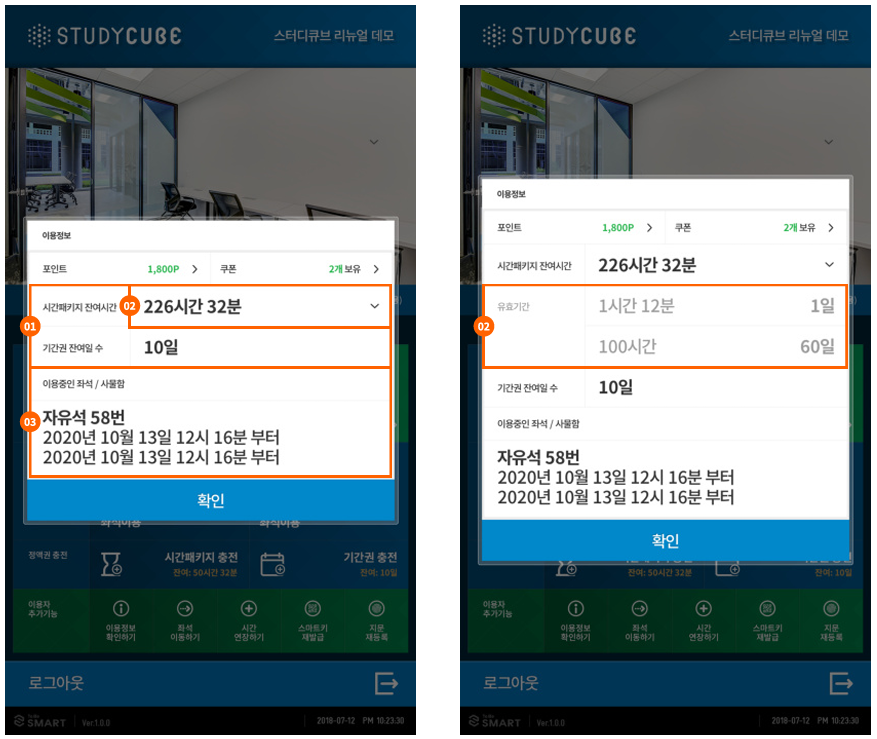
- 보유한 시간패키지/기간권 대한 정보를 확인할 수 있습니다.
- 시간패키지 잔여시간을 터치하면 유효기간을 확인할 수 있습니다.
- 이용 중인 좌석/사물함 정보를 확인할 수 있습니다.
- 메인 화면 > 좌석 이동하기
좌석 이동하기
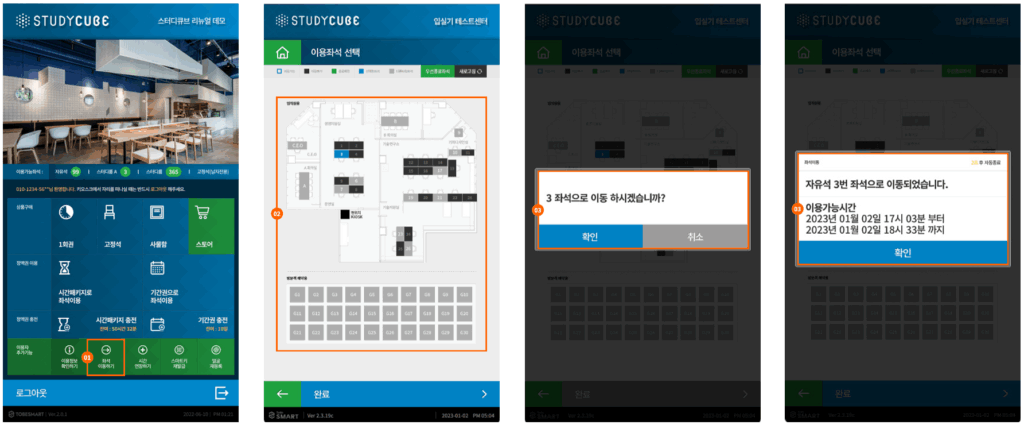
- 좌석 이동을 원할 경우 좌석 이동 버튼을 터치합니다.(단,고정석과 사물함은 사용자가 이동할 수 없습니다. 관리자에게 문의 하시기 바랍니다.)
- 이동을 원하는 좌석을 선택 후 완료버튼을 터치합니다.
- 좌석이동 확인 팝업에서 확인을 누르면 이동된 좌석명과 이용가능 시간을 확인할 수 있습니다. 이때 스마트키는 별도로 발급되지 않으며, 이전 좌석에서 사용하던 스마트키를 그대로 이용하시면 됩니다.
- 메인 화면 > 시간 연장하기
시간 연장하기
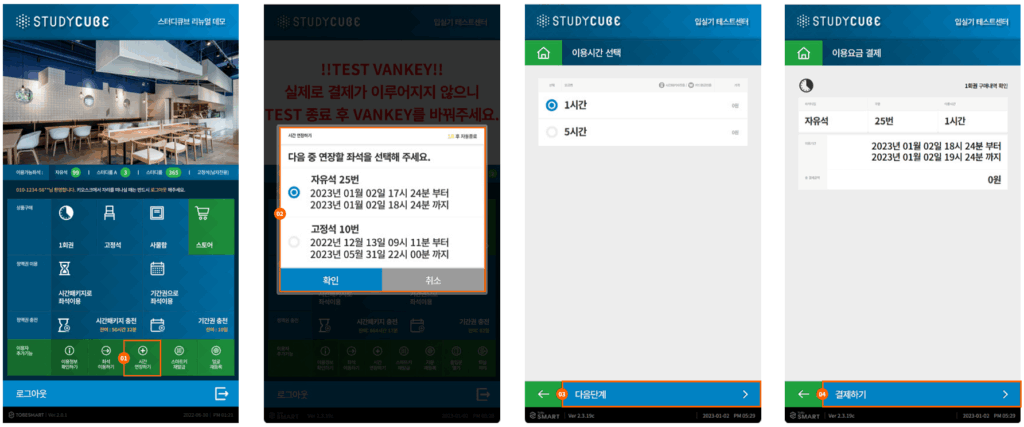
- 시간연장을 원할경우 시간연장 버튼을 클릭합니다.
- 이용중인 좌석이 2개 이상인 경우, 이용 연장할 좌석을 선택 후 확인 버튼을 클릭합니다.
- 이용연장할 시간을 선택한 후 다음단계 버튼을 터치합니다.
- 구매내역 확인 후 결제하기 버튼을 터치해 결제를 진행합니다. 결제 완료 후 스마트키는 별도로 발급되지 않으며, 이전 좌석에서 사용하던 스마트키를 그대로 이용하시면 됩니다
- 메인 화면 > 스마트키 재발급
스마트키 재발급
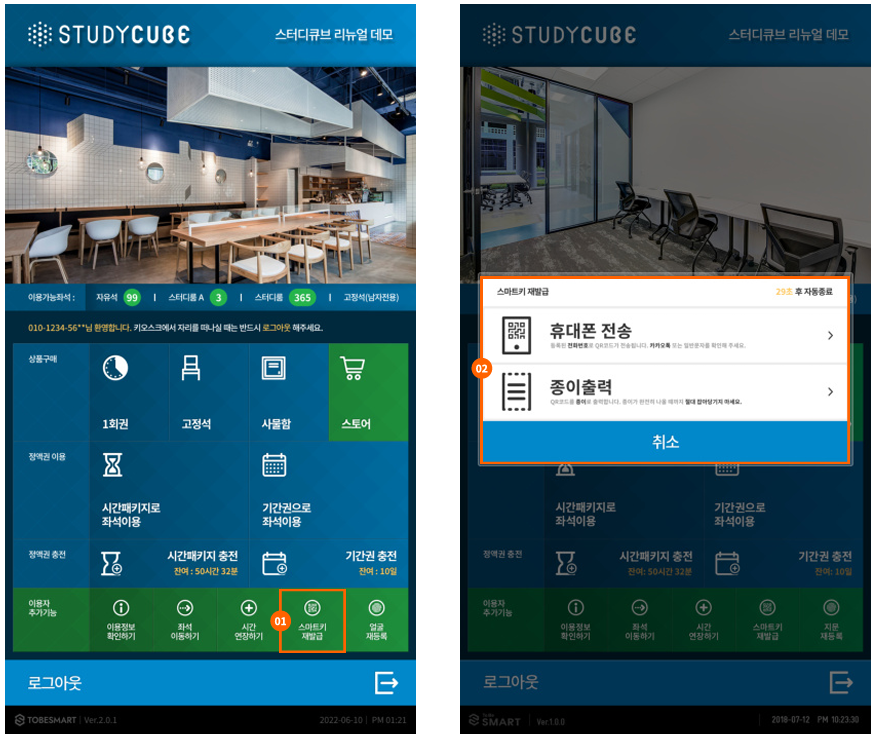
- 스마트키 재발송을 원할 경우 스마트키 재발급 버튼을 터치합니다.
- 카카오톡으로 받을지 용지로 출력할지 선택합니다.
- 메인 화면 > 지문 재등록
지문 재등록 (오포고산점에서는 지문등록이 불가합니다.)
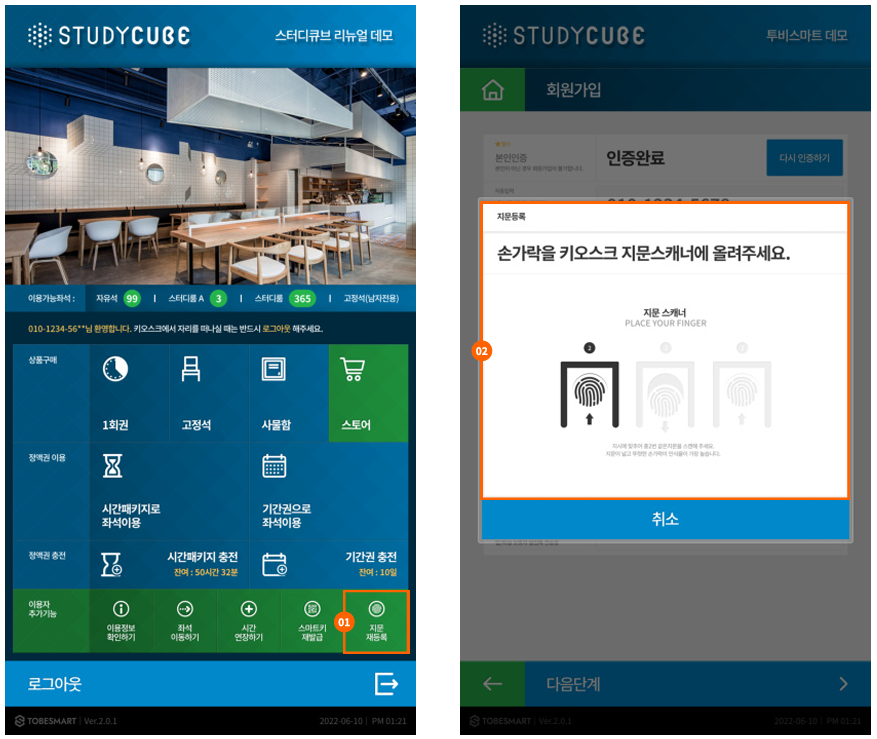
- 회원가입 후 지문을 변경하거나, 모바일앱 회원가입자는 지문재등록 버튼을 이용하여 지문을 재등록할 수 있습니다.
- 지시에 맞추어 총2번 지문을 등록해주세요.
키오스크 이용 관련 문의
올탑 관리자 : 010-3406-4560
